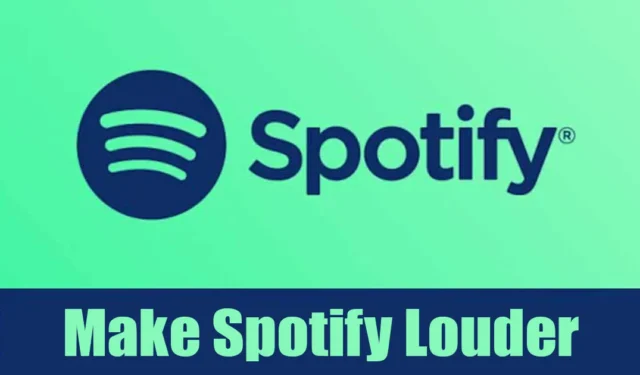
Spotify는 데스크톱과 모바일에서 사용할 수 있으며, 스트리밍을 위한 수백만 개의 오디오 트랙을 제공합니다. Spotify의 무료 버전은 광고가 지원되지만 모든 음악 트랙에 액세스할 수 있습니다. Spotify는 음악 스트리밍에는 너무 좋지만, 많은 사용자가 앱이 너무 조용하다고 보고했습니다.
최근 많은 사용자가 Spotify가 너무 조용해서 노래와 팟캐스트에서 무슨 일이 일어나고 있는지 들을 수 없다고 보고했습니다. 따라서 Spotify 사용자로서 같은 문제에 직면했다면, 문제를 해결하기 위해 할 수 있는 일은 다음과 같습니다.
1. 장치 볼륨이 최대로 설정되어 있는지 확인하세요.

Spotify의 재생 설정을 변경하기 전에 기기의 볼륨이 최대로 설정되어 있는지 확인하는 것이 중요합니다. 기기의 볼륨(데스크톱 또는 모바일)이 낮게 설정되어 노래를 들을 수 없을 수 있습니다.
PC 시스템 트레이의 볼륨 아이콘을 클릭하고 볼륨 슬라이더가 최대로 설정되어 있는지 확인하세요(Windows). 스마트폰의 볼륨 버튼을 누르고 볼륨 슬라이더를 최대로 설정하세요.
2. Spotify 볼륨 조절하기 (데스크톱)

데스크톱 앱 Spotify는 다른 사운드 프로필을 따르며, 앱의 볼륨 레벨을 조절하는 데 사용할 수 있는 볼륨 컨트롤이 있습니다.
Spotify 데스크톱 앱은 컴퓨터의 볼륨 설정을 따르지 않습니다. 따라서 Spotify 앱 내에서 볼륨 설정을 조정하는 것이 중요합니다.
Spotify 데스크톱 앱을 열고 노래를 재생합니다. 노래가 재생되기 시작하면 볼륨 컨트롤을 오른쪽으로 밀어 음악을 더 크게 만듭니다.
3. Spotify 볼륨 레벨을 크게 설정
Spotify를 정기적으로 사용하는 사용자라면 앱에 여러 오디오 설정이 있다는 것을 알고 계실 겁니다. 거의 모든 설정은 음악 감상 경험을 개선하기 위한 것입니다. 데스크톱 및 모바일 앱에서 오디오를 크게 하는 옵션이 있습니다. 해야 할 일은 다음과 같습니다.
데스크탑에서
음악 스트리밍을 위해 Spotify 데스크톱 앱을 사용하는 경우, Spotify 볼륨 레벨을 크게 설정하려면 다음 단계를 따라야 합니다. 해야 할 일은 다음과 같습니다.
1. 컴퓨터에서 Spotify 앱을 엽니다.

2. 앱이 열리면 왼쪽 상단에 있는 세 개의 점을 클릭하고 편집 > 기본 설정을 선택하세요 .

모바일
모바일에서 Spotify 플레이리스트나 팟캐스트를 듣는 데 어려움이 있는 경우, Spotify 모바일 앱에서도 몇 가지 변경을 해야 합니다. Spotify 모바일 앱에서 해야 할 일은 다음과 같습니다.
1. 스마트폰에서 Spotify 모바일 앱을 엽니다.

2. 다음으로, 오른쪽 상단 모서리에 있는 설정 아이콘을 탭합니다.

3. 이제 볼륨 레벨로 스크롤하여 크게 설정하세요.
4. 오디오 정규화 비활성화
오디오 정규화는 Spotify 데스크톱과 모바일에서 사용할 수 있는 기능입니다. 이 기능은 기본적으로 음악 트랙의 오디오 레벨을 동일하게 합니다. 때때로 이 기능은 재생 중인 노래에서 일부 음량과 동적 범위를 제거할 수도 있습니다.
데스크톱 및 모바일용 Spotify에서 오디오 정규화 기능을 끄는 것이 좋습니다. 해야 할 일은 다음과 같습니다.
1. 컴퓨터에서 Spotify 앱을 엽니다.

2. 앱이 열리면 왼쪽 상단에 있는 세 개의 점을 클릭하고 편집 > 기본 설정을 선택하세요 .

모바일
오디오 정규화 기능은 Spotify 모바일 앱에서도 사용할 수 있습니다. 따라서 모바일 앱에서도 이 기능을 비활성화하여 소리를 더 크게 만들 수 있습니다. 해야 할 일은 다음과 같습니다.
1. 스마트폰에서 Spotify 모바일 앱을 엽니다.

2. 다음으로, 오른쪽 상단 모서리에 있는 설정 아이콘을 탭합니다.

3. 이제 Normalize Volume 까지 스크롤하여 옆에 있는 토글을 끕니다.

5. Spotify에서 하드웨어 가속 활성화
하드웨어 가속은 Spotify 앱이 소프트웨어 기반 최적화에 의존하지 않고 하드웨어 구성 요소를 활용할 수 있게 해주는 기능입니다.
컴퓨터에 고품질 사운드 카드가 있는 경우 Spotify에서 하드웨어 가속 기능을 활성화해야 합니다. 이 기능을 사용하면 Spotify 데스크톱 앱에서 사운드 카드를 사용하여 사운드 출력을 개선할 수 있습니다. Spotify에서 하드웨어 가속을 활성화하려면 다음 단계를 따르세요.
1. Spotify 앱을 실행합니다. 다음으로 오른쪽 상단 모서리에 있는 세 개의 점을 클릭합니다.

2. 나타나는 메뉴에서 편집 > 기본 설정을 선택하세요 .

4. 다음 으로 호환성을 켜세요 . 그러면 하드웨어 가속 기능이 활성화됩니다.

데스크탑과 모바일에서 Spotify를 더 크게 만드는 몇 가지 작동 방식입니다. 장치에서 Spotify를 더 크게 만드는 데 도움이 더 필요하면 알려주세요. 또한 기사가 도움이 되었다면 친구들과 공유하는 것을 잊지 마세요.




답글 남기기